
Lesley Fowler
0
3254
636
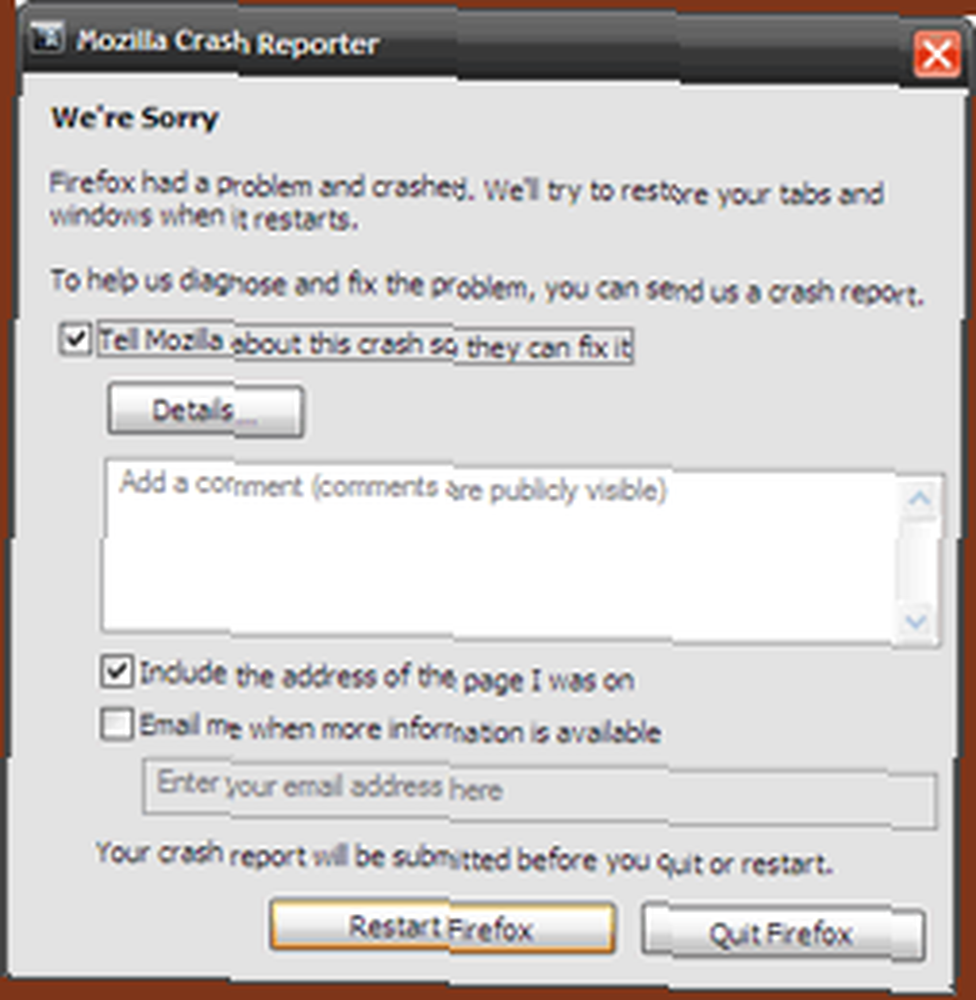 Bilgisayarımızın Program menüsünde Mozilla Firefox için iki kısayol listelenmiştir. Tabi birincisi, Firefox tarayıcımızı başlatan. Garip bir şekilde, ikincisini daha az önemsemedik..
Bilgisayarımızın Program menüsünde Mozilla Firefox için iki kısayol listelenmiştir. Tabi birincisi, Firefox tarayıcımızı başlatan. Garip bir şekilde, ikincisini daha az önemsemedik..
Mozilla Firefox güvenli mod nedir? Mozilla Firefox (Güvenli Mod) Düzenli tarayıcı çökmesini bir sonraki çare olur. Firefox, tarayıcı hakkında en çok konuşulan ve The Beatles'ı utandıracak bir hayran kitlesine sahip”¦ Ama hey, bu sadece bir demet kod, bu yüzden tarayıcı hataları kafalarını engelliyor.
Firefox Güvenli Modunun kötü bir fikir olmamasının 5 nedeni -
- Özellikle yükseltmelerden sonra eklentiler, temalar veya araç çubukları ile ilgili sorunları gidermek için kullanılan bir tanı aracıdır..
- Eklenti yüklü Firefox'u tarayıcının varsayılan temiz sayfa ile karşılaştırmak için kullanılabilir.
- Performans konusunda endişe duyuyorsanız, hızları karşılaştırmak için kullanılabilir..
- Yükseltmeden sonra kullanıcı ayarlarında (yaklaşık: config tweakings) çakışan sorunları saptamak için kullanılabilir.
- Varsayılan kurulu durumuna geri dönmek için kullanılabilir.
Mozilla Firefox Güvenli Modu, baştan başlamak için bir pencere açıyor (geçici) eklentileri devre dışı bırakarak ve sıfırlayarak (kalıcı olarak) diğer ayarları varsayılanlara Performansı karşılaştırarak herhangi bir sorunun nedenini daraltabilir ve düzeltebiliriz.
Var iki yol Firefox'u Güvenli Modda başlatabiliriz (Windows) ““
- itibaren Başlat - Tüm Programlar (Vista'daki Programlar) - Mozilla Firefox - Mozilla Firefox (Güvenli Mod).
- itibaren Başlat - Çalıştır - firefox.exe -safe-mode yazın. vurmak tamam. (veya “C: \ Program Files \ Mozilla Firefox \ firefox.exe” -güvenli mod)
Diğer işletim sistemleri için yollar şunlardır:
Linux - Terminal'i kullanın ve yazın / path / to / firefox / firefox-güvenli mod
Mac OS X - Terminal'i açın ve yazın /Uygulamalar/Firefox.app/Contents/MacOS/firefox -safe-mode
Güvenli Mod iletişim kutusu açılır.

Biz seçebilirsiniz çıkış veya diğer iki seçeneğe gidin - Güvenli Modda Devam Et veya Değişiklikler Yap ve Yeniden Başlat.
Güvenli Mod'da devam et
Tarayıcı tüm özelleştirmeler devre dışı bırakıldığında Güvenli Mod'da başlar. Güvenli Mod herhangi bir uzantı, tema ve üçüncü parti araç çubuğu yüklemiyor. Güvenli Mod varsayılan temayı kullanır. Bu, özellikle sorunun bu öğelerle mi yoksa diğer gizli konularla mı ilişkili olduğunu kontrol etmek için kullanışlıdır. Güvenli Mod'dan çıktığımızda, tarayıcı tüm özelleştirmeler bozulmadan Normal Mod'a döner..

Değişiklikler Yap ve Yeniden Başlat
Bu seçenek, iletişim kutusunda verilen beş seçenekten herhangi birine onay işareti koyarsak etkinleştirilir..

- Tüm eklentileri devre dışı bırak uzantıları, temaları ve eklentileri devre dışı bırakıldığında Firefox'u Normal Modda başlatır. Bunların kaldırılmadığını, yalnızca devre dışı bırakıldığını unutmayın. Eklentileri devre dışı bırakılmış veya birer birer seçici olarak etkinleştirilmiş durumdayken web’e göz atın. Bu, sorunlu eklentiyi azaltmaya yardımcı olur. Düzeltmeden sonra, kalan eklentileri (uzantılar, tema ve eklentiler) etkinleştirmeyi unutmayın.
- Araç çubuklarını ve kontrolleri sıfırla tarayıcıyı Normal Mod'a döndürür, ancak herhangi bir araç çubuğu özelleştirmesi olmadan.
- Yer işaretlerini Firefox varsayılanlarına sıfırla tarayıcıyı Normal Mod’da başlatacak ancak yer imlerimiz kaybolacak, yerine Firefox’un varsayılan.
- Tüm kullanıcı tercihlerini Firefox varsayılanlarına sıfırla Firefox tercihlerinde ve seçeneklerinde yaptığımız tüm değişiklikleri veya about: config.
- Varsayılan arama motorlarını geri yükle Firefox’un varsayılan arama motorlarına geri dönecek.
Güvenli Mod'dan çıkmak için tarayıcıyı tamamen kapatın. Bazen, tarayıcı arka planda çalışmaya devam eder - bir Ctrl-Alt-Del Görev Yöneticisi'ni kullanarak kontrol etmek için Tarayıcı Güvenli Modda çalışmaya devam ediyorsa, tekrar kapatın ve bilgisayarı yeniden başlatın. Ardından Normal Modda başlayın.
Firefox ile ilgili ilk büyük şey göreceli olarak buggy olmadığı. İkinci iyi şey, Mozilla Firefox Güvenli Modunun kesinlikle kolay olması. Üçüncüsü, Mozilla'nın zengin eklenti galerisi ile - başarısız olsa bile, orada bir alternatif var.
Güvenli Mod seçeneğini sık kullanmamış olabilirsiniz. O zaman bile, fikriniz önemlidir. Hatalı sorunları çözme konusundaki deneyiminizi bize bildirin.











